下载Centos操作系统,地址:https://www.centos.org/download/
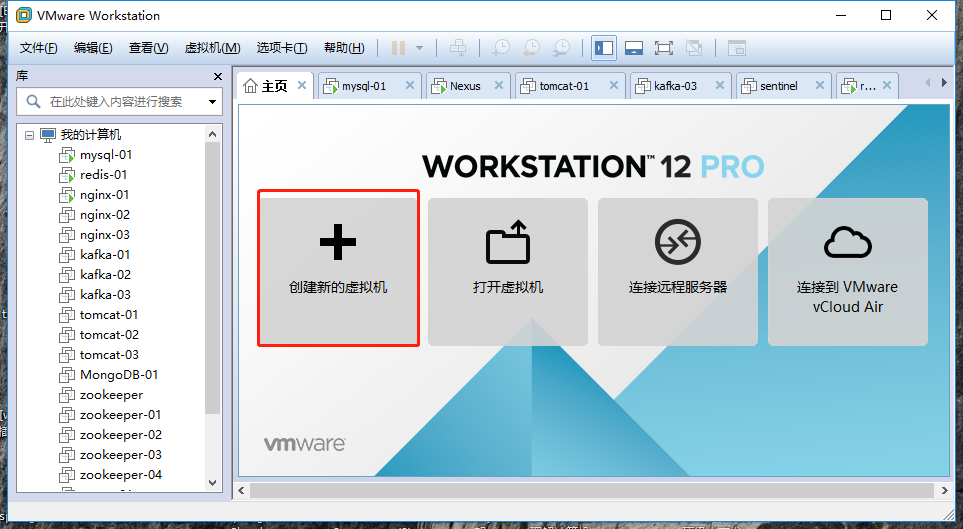
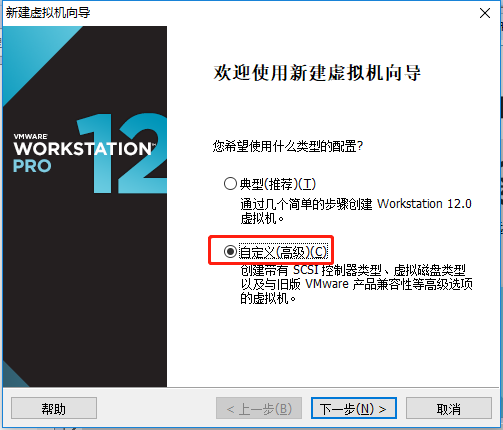
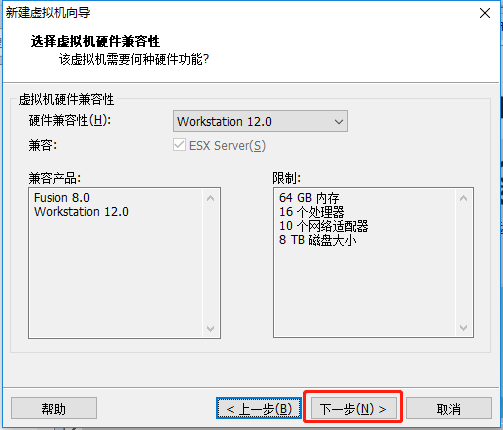
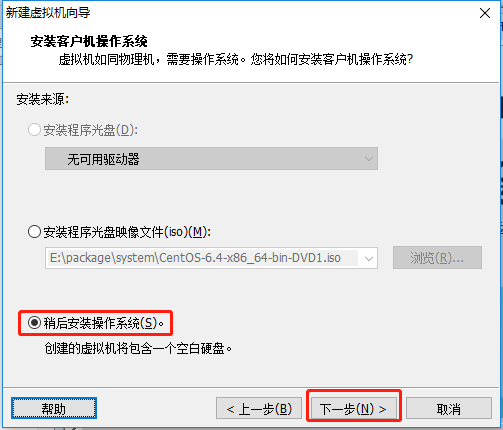
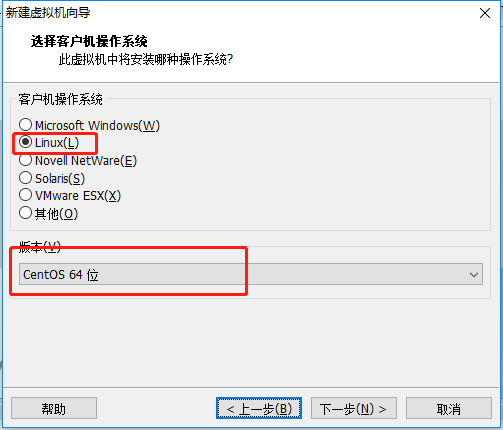
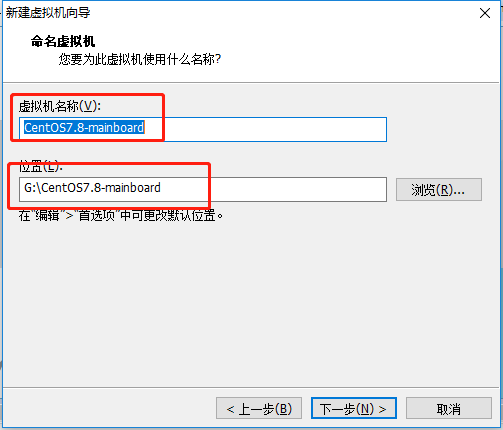
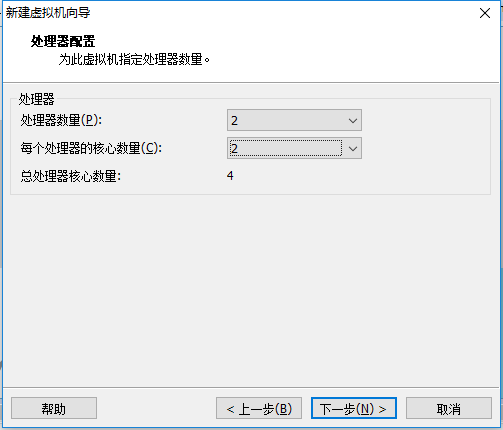

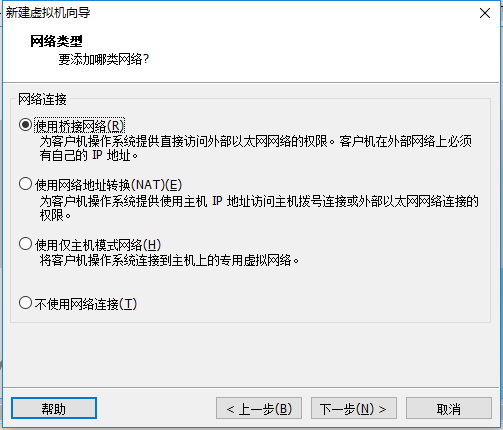
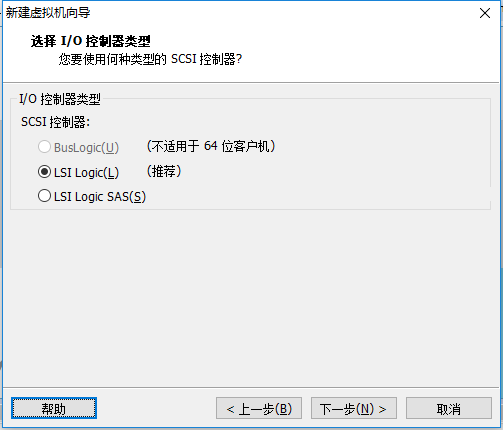
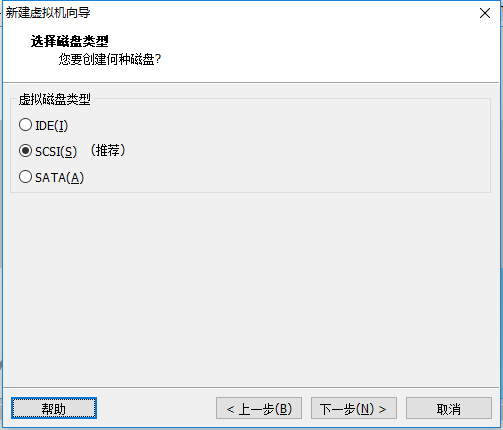
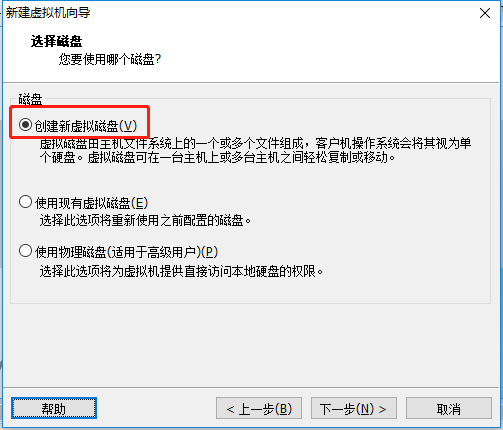
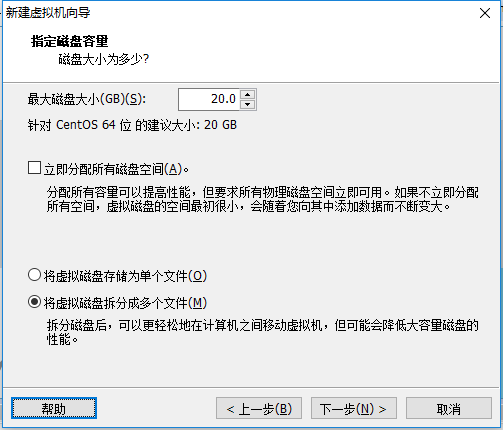
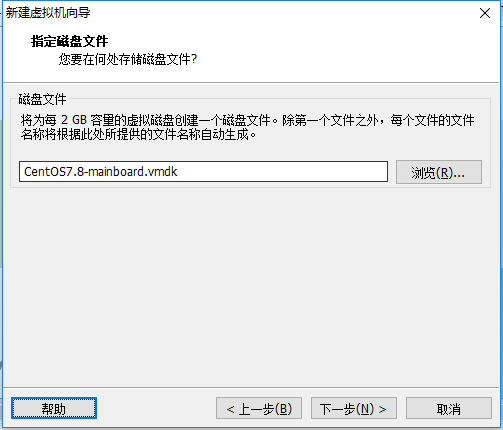
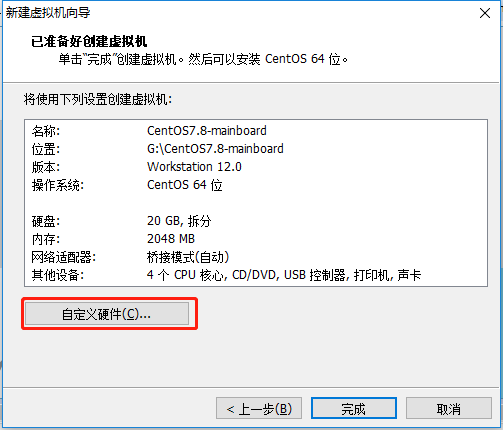
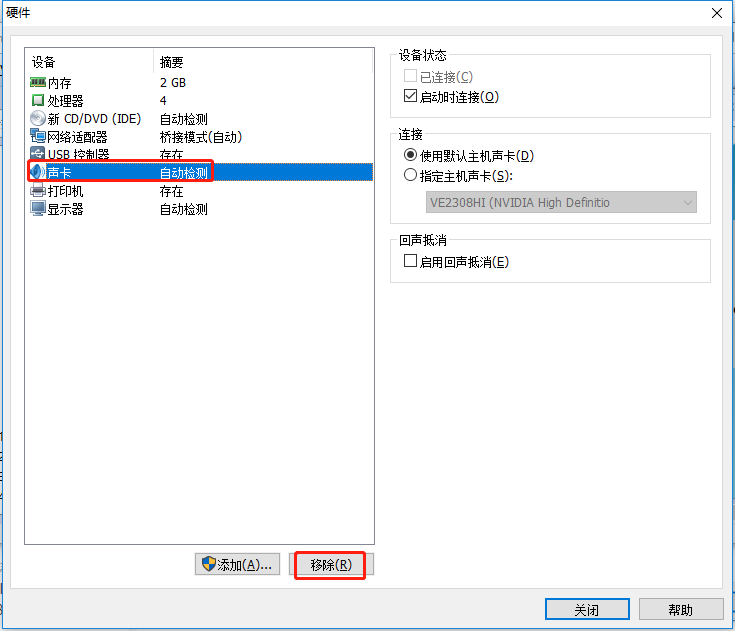
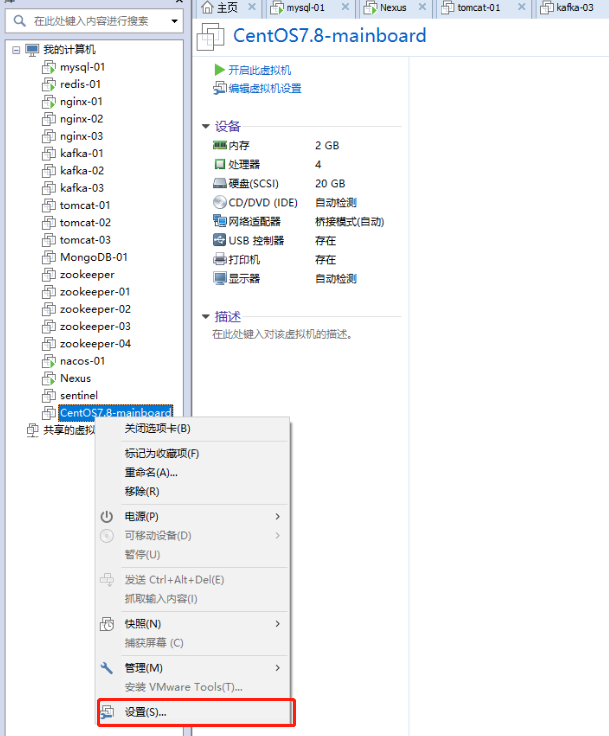
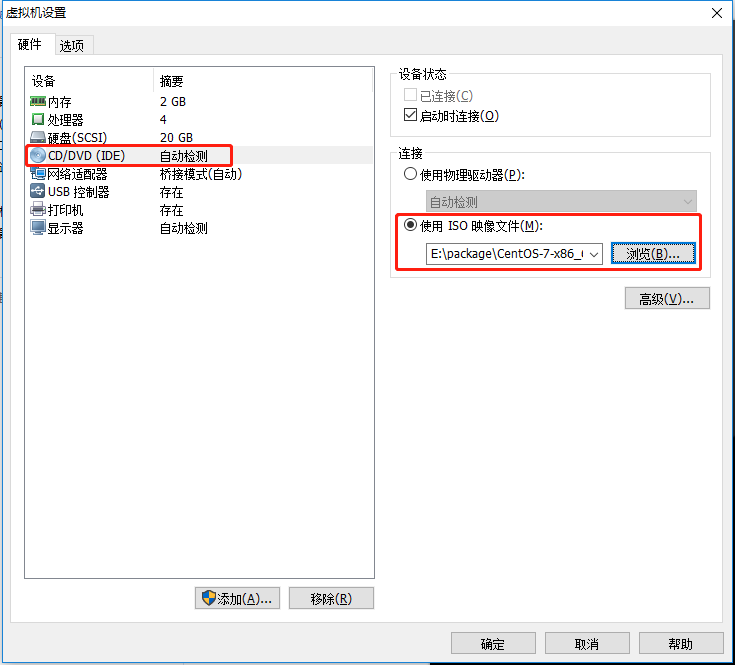
启动虚拟机
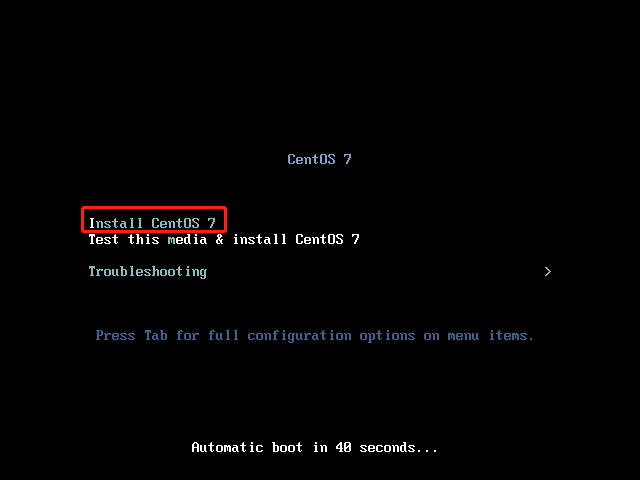
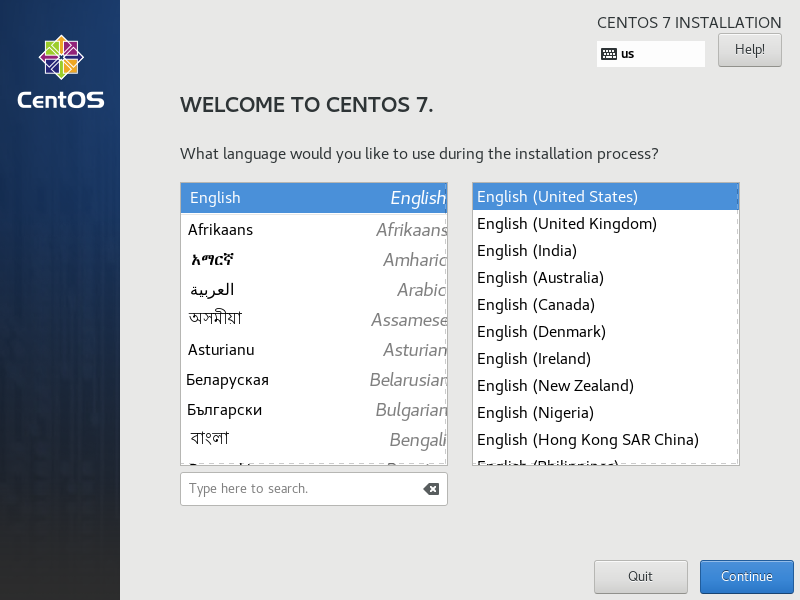
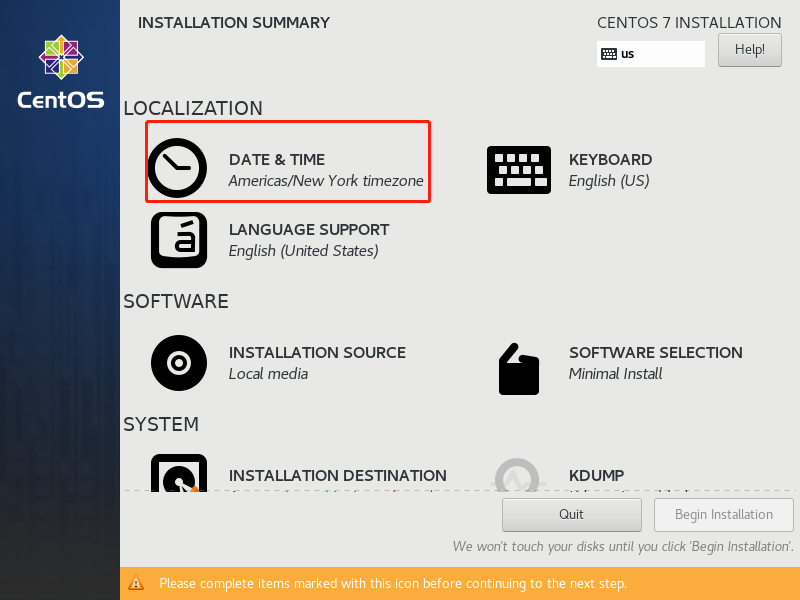
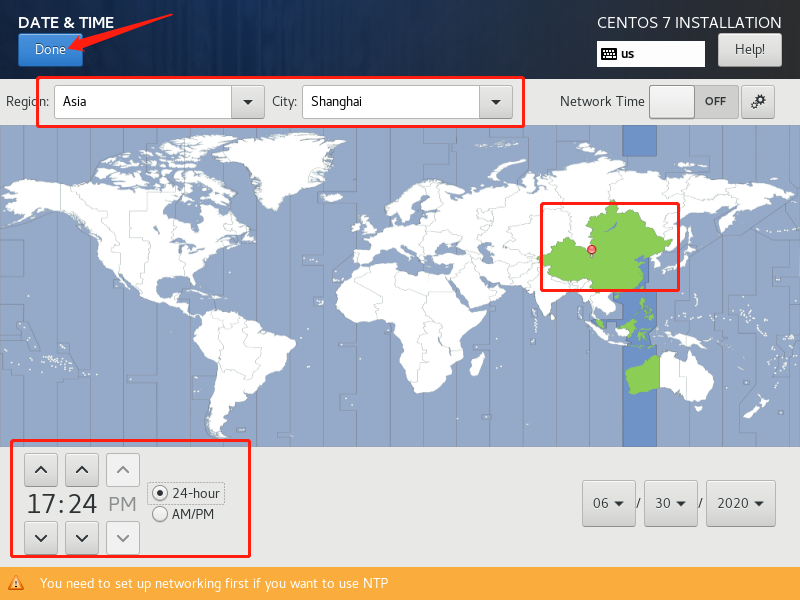
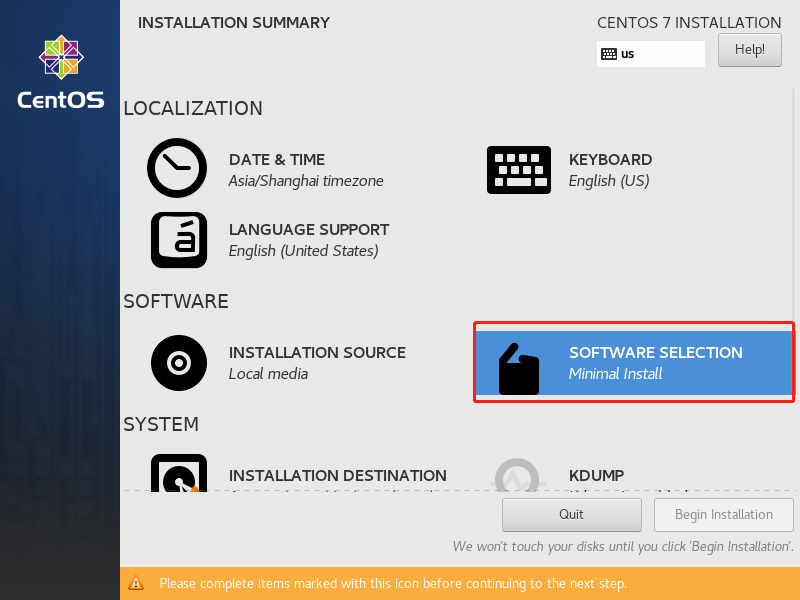
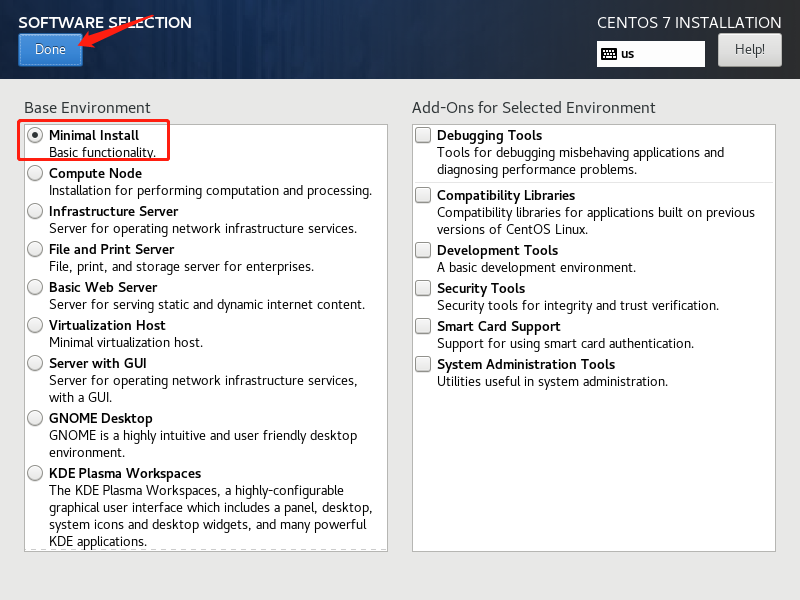
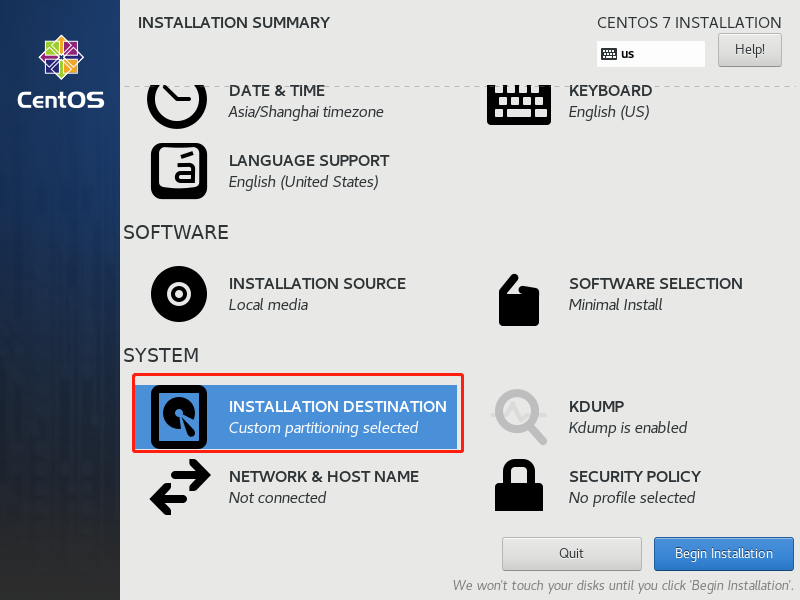
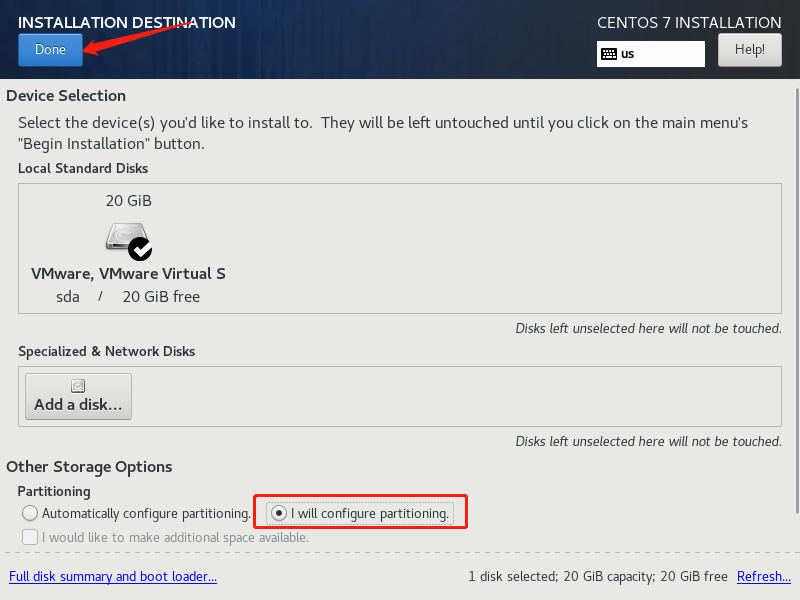
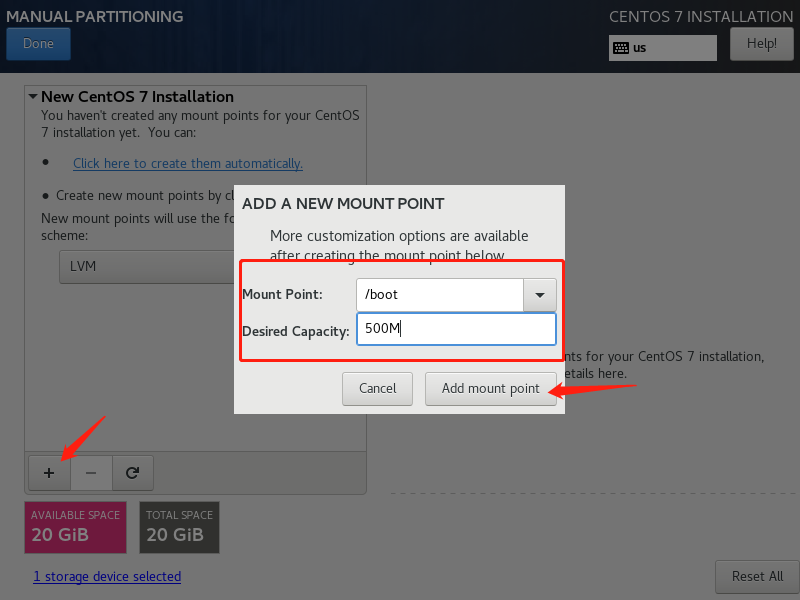
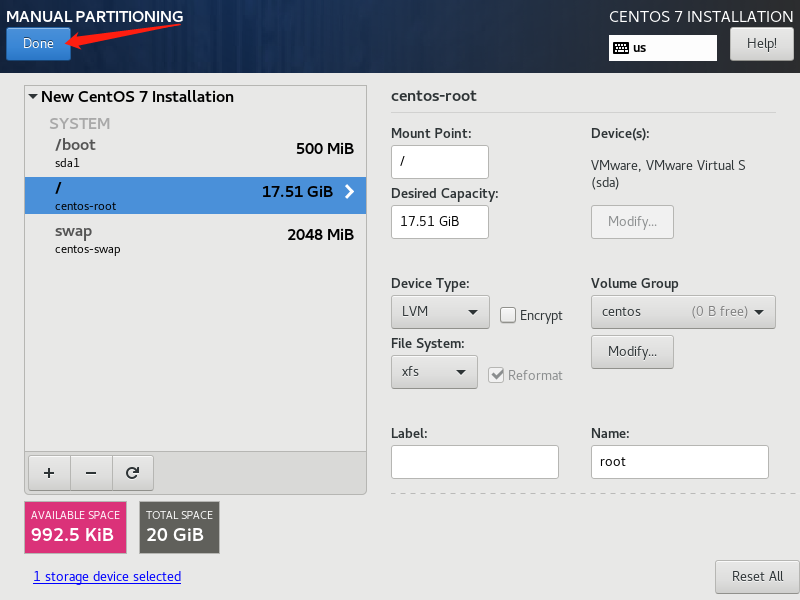
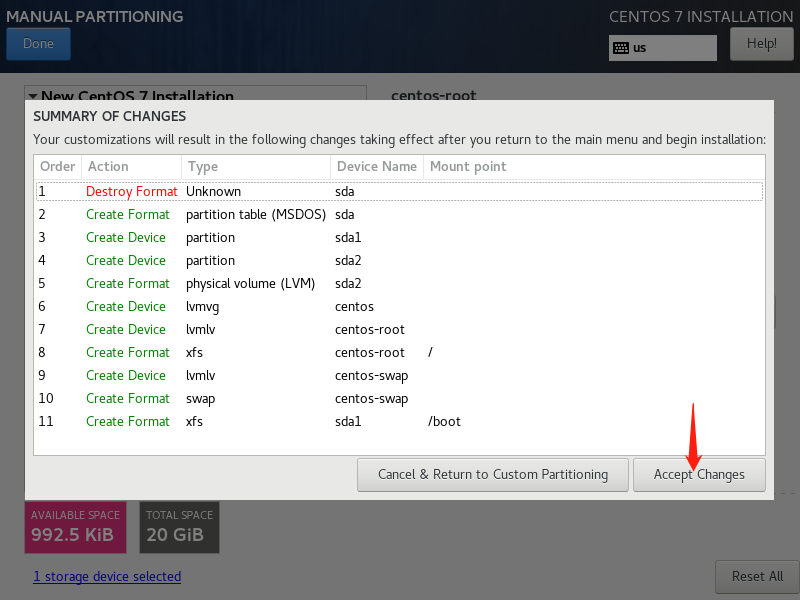
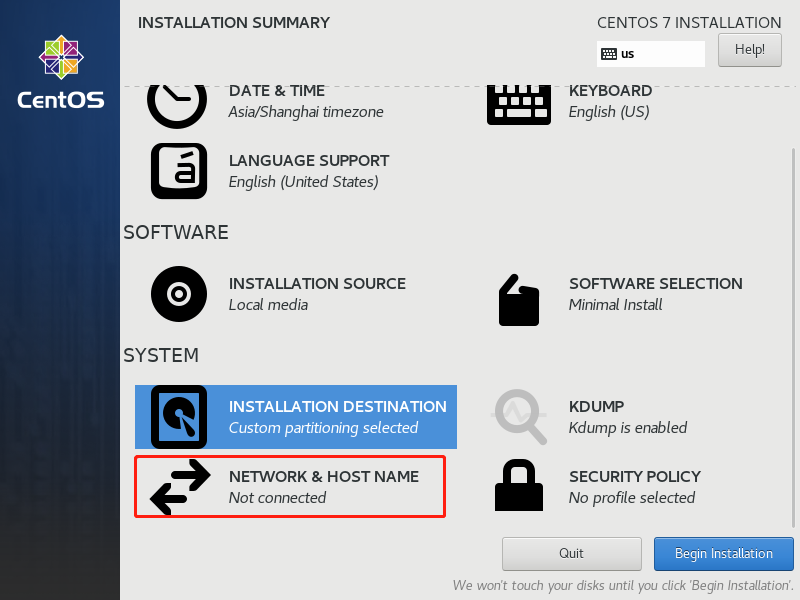
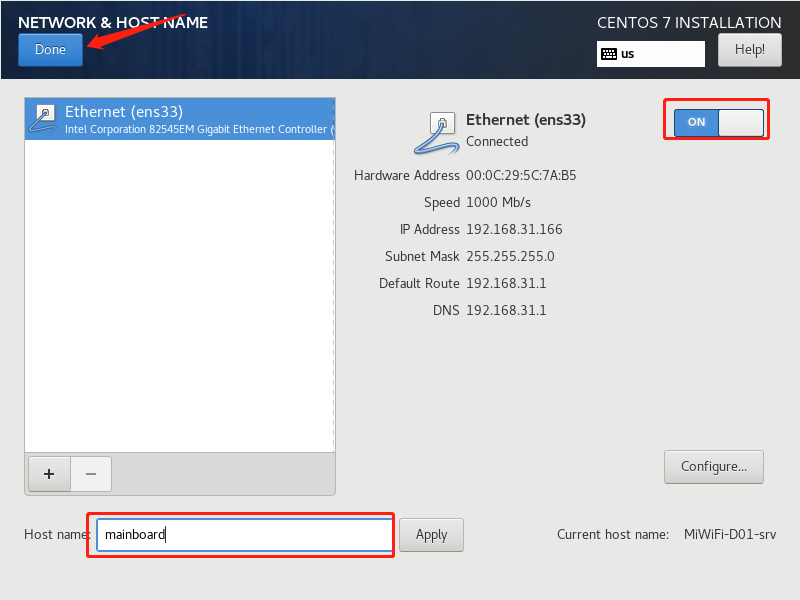
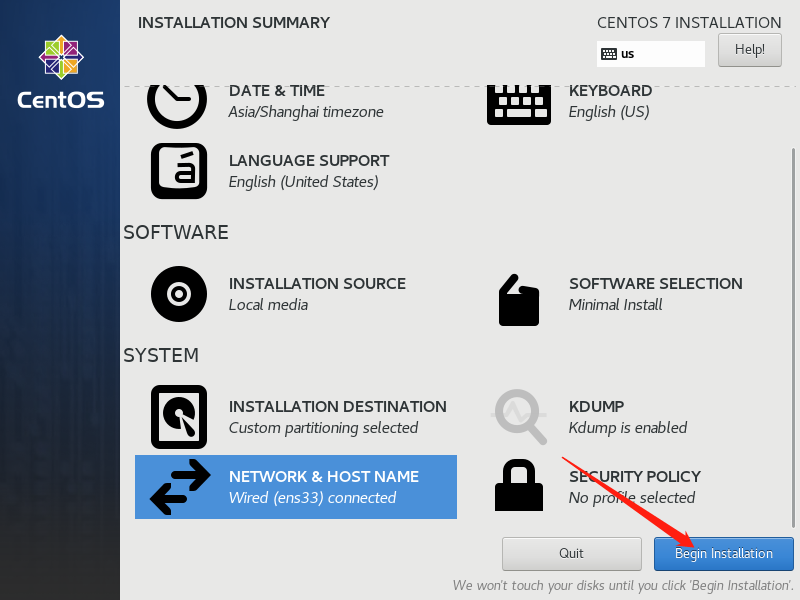
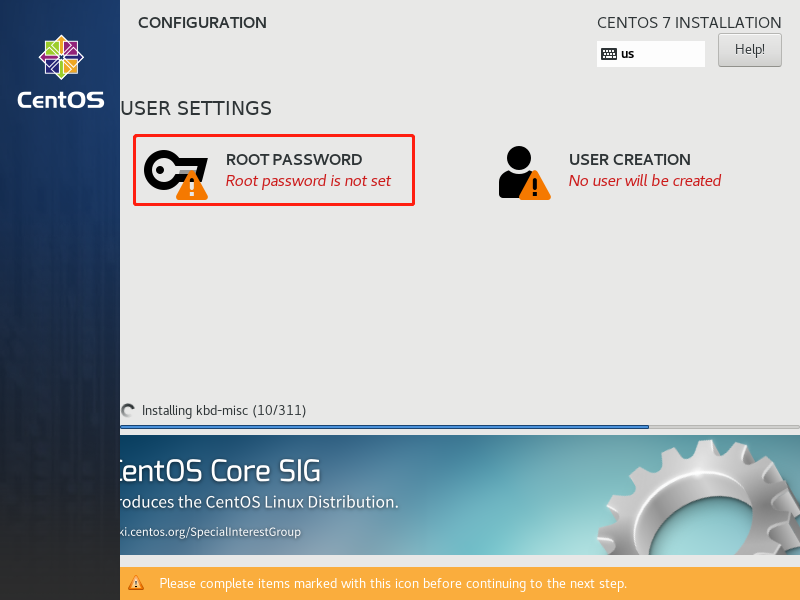
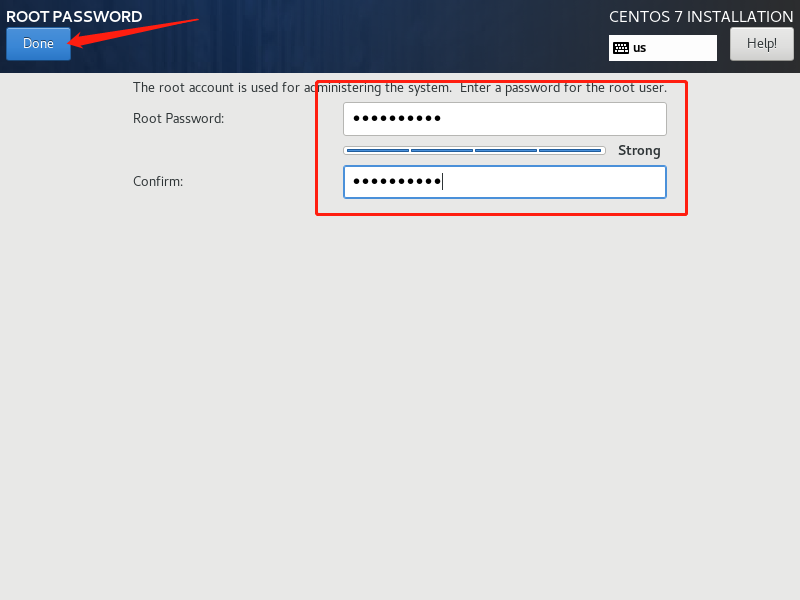
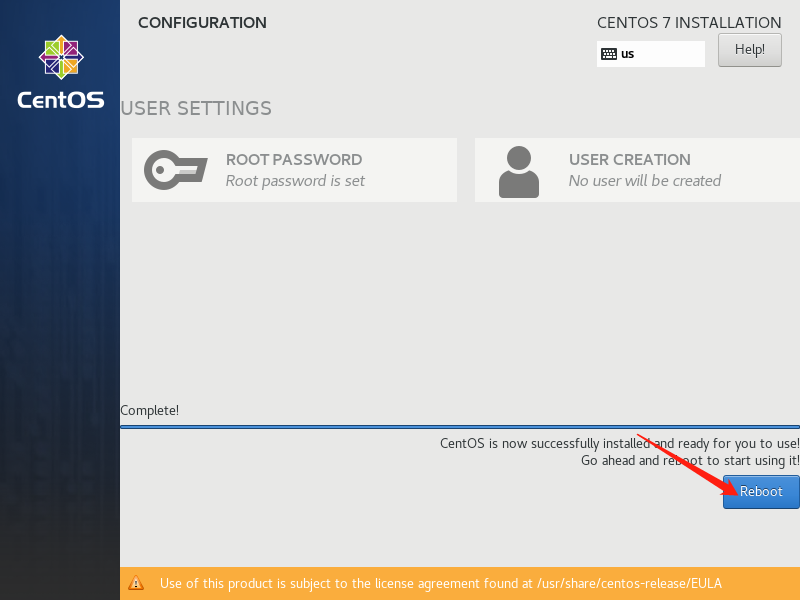
网卡配置
[root@mother-board ~]# vi /etc/sysconfig/network-scripts/ifcfg-ens33
#修改BOOTPROTO="static",最后添加下面的IP配置,具体IP根据自己的IP段进行配置。
IPADDR=192.168.31.100
GATEWAY=192.168.31.1
NETMASK=255.255.255.0
DNS1=8.8.8.8
[root@mother-board ~]# service network restart
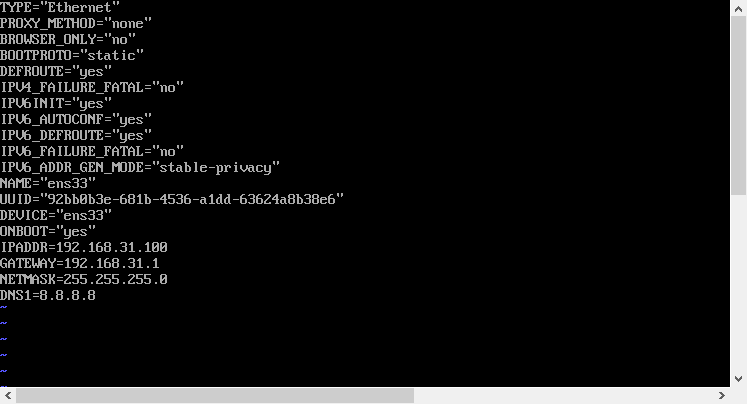
关闭防火墙
[root@mother-board ~]# systemctl disable firewalld
[root@mother-board ~]# vi /etc/selinux/config
#将SELINUX修改为disabled
SELINUX=disabled
完整克隆虚拟机
1、更改主机名
[root@mother-board sysconfig]# vi /etc/hostname
[root@mother-board sysconfig]# systemctl restart systemd-hostnamed
[root@mother-board sysconfig]# hostname
mother-board
2、克隆后无IP(centos7.9以及之后的版本没有该目录,无需理会)
[root@mother-board ~]# vi /etc/udev/rules.d/70-persistent-net.rules
a、 删除第一条(eth0的配置)
b、 把第二条的eth1改为eth0
[root@mother-board ~]# vi /etc/sysconfig/network-script/ifcfg-eth0
把HWADDR=改成上面eth0中的MAC地址
3、 软件包存放在/opt/tools
4、 安装包在/opt/apps
5、 使用wget [url]下载软件包
6、 解压tar -zxvf xxxx
开机读秒
[root@mother-board ~]# vi /etc/default/grub
#使用 grub2-mkconfig 命令使之生效,-o 指 output,输出到真正有效力的 /boot/grub2/grub.cfg 文件
[root@mother-board ~]# grub2-mkconfig -o /boot/grub2/grub.cfg
配置yum
[root@mother-board ~]# cd /etc/yum.repos.d/
[root@mother-board yum.repos.d]# mkdir oldrepo
[root@mother-board yum.repos.d]# mv *.repo ./oldrepo/
[root@mother-board yum.repos.d]# curl -o /etc/yum.repos.d/CentOS-Base.repo http://mirrors.aliyun.com/repo/Centos-7.repo
[root@mother-board yum.repos.d]# yum clean all
[root@mother-board yum.repos.d]# yum makecache
wget、ifconfig、unzip、net-tools、git
yum -y install wget ifconfig unzip net-tools git
目录创建
[root@mother-board ~]# mkdir -p /opt/apps
[root@mother-board ~]# mkdir -p /opt/tools
#[root@mother-board ~]# useradd kafebabe
#[root@mother-board ~]# passwd kafebabe
#[root@mother-board ~]# chown -R kafebabe:kafebabe /opt/tools
#[root@mother-board ~]# chown -R kafebabe:kafebabe /opt/apps
网络设置
桥接模式:所安装的虚拟机IP网段和物理主机在同一网段。
例如:物理主机IP:192.168.1.13
虚拟机IP:192.168.1.15
这样的虚拟机网络与物理机在同一网段。
NAT模式:该模式下虚拟机网段与物理机不在同一网段
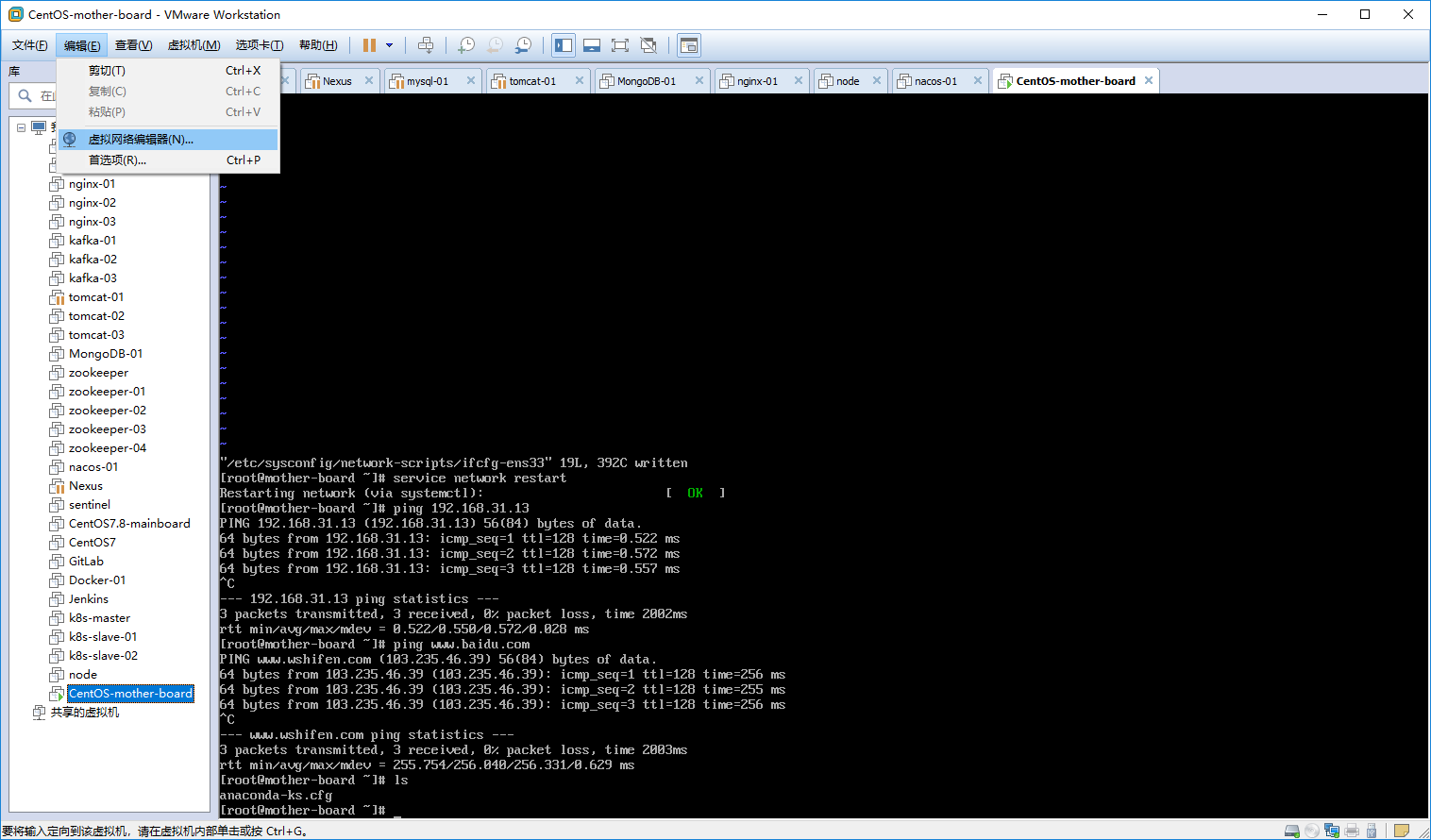
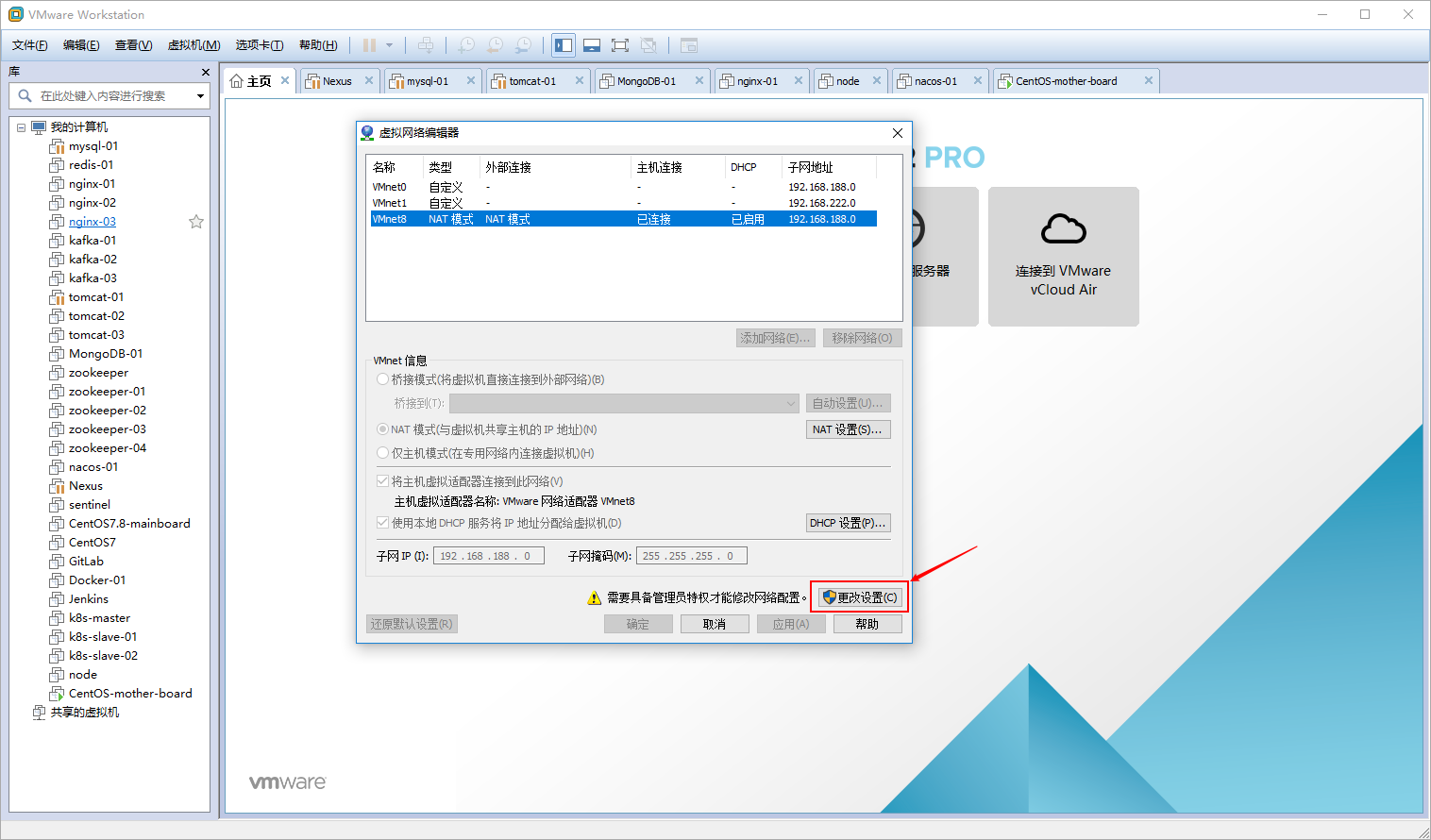
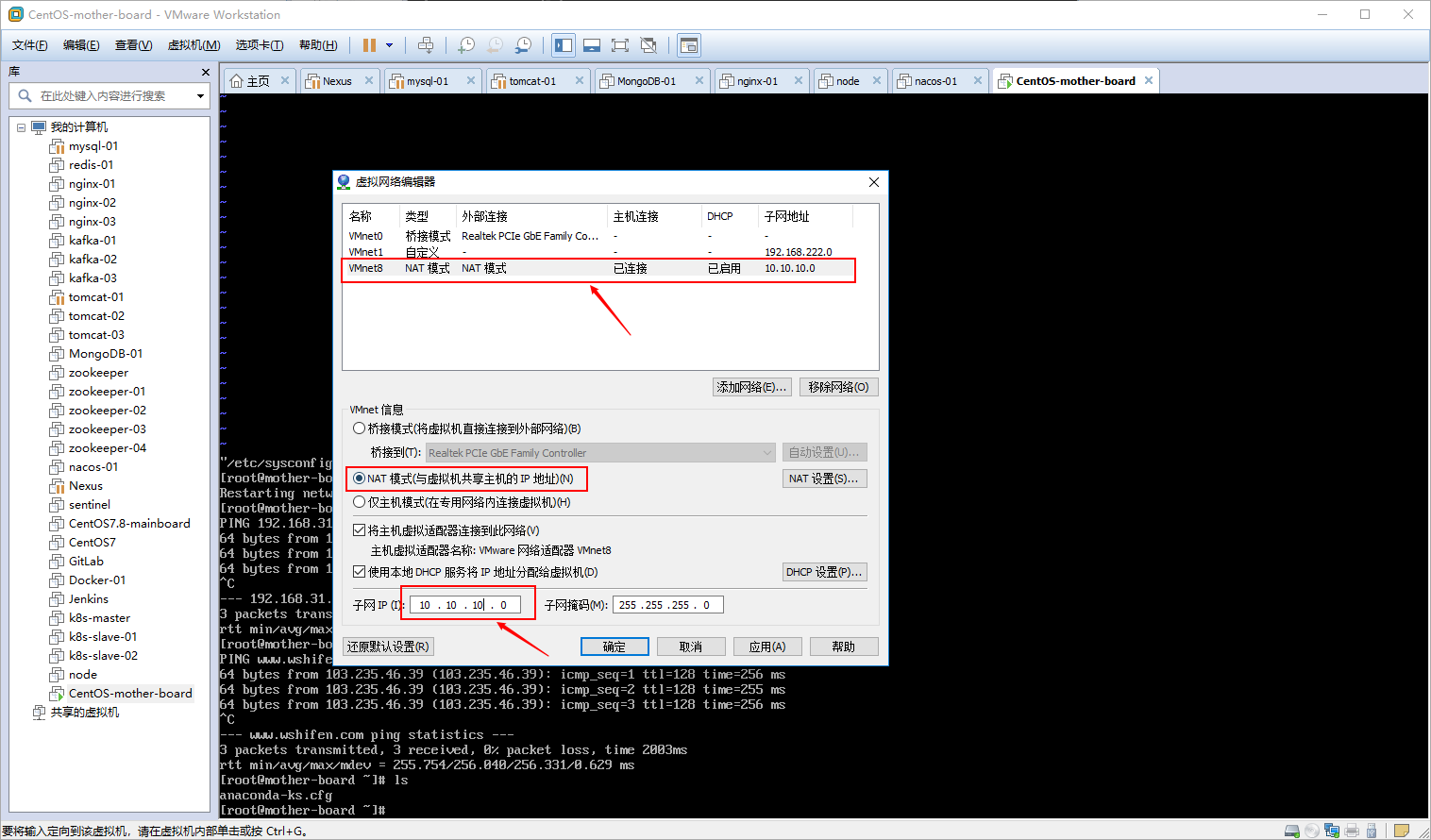
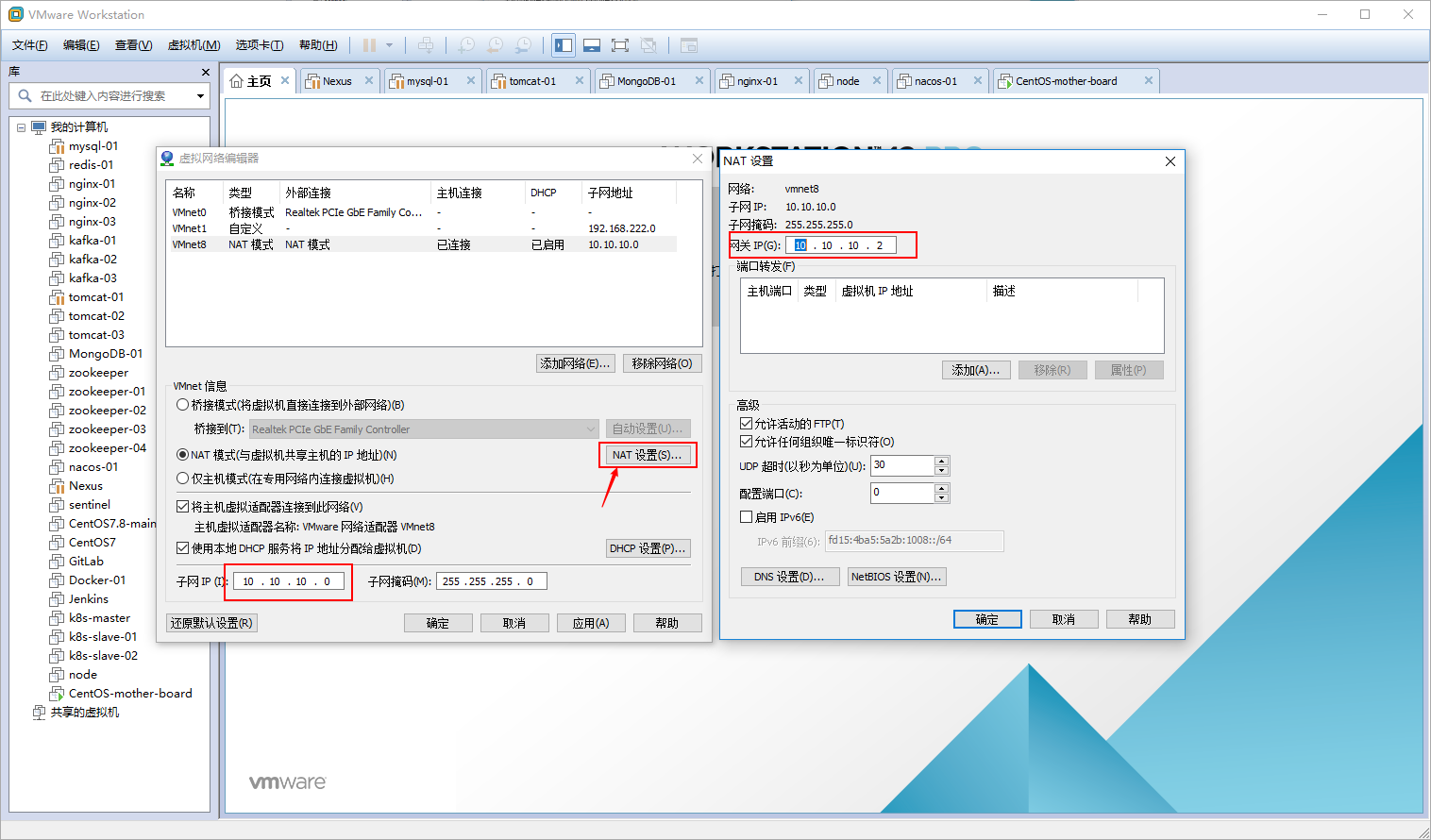
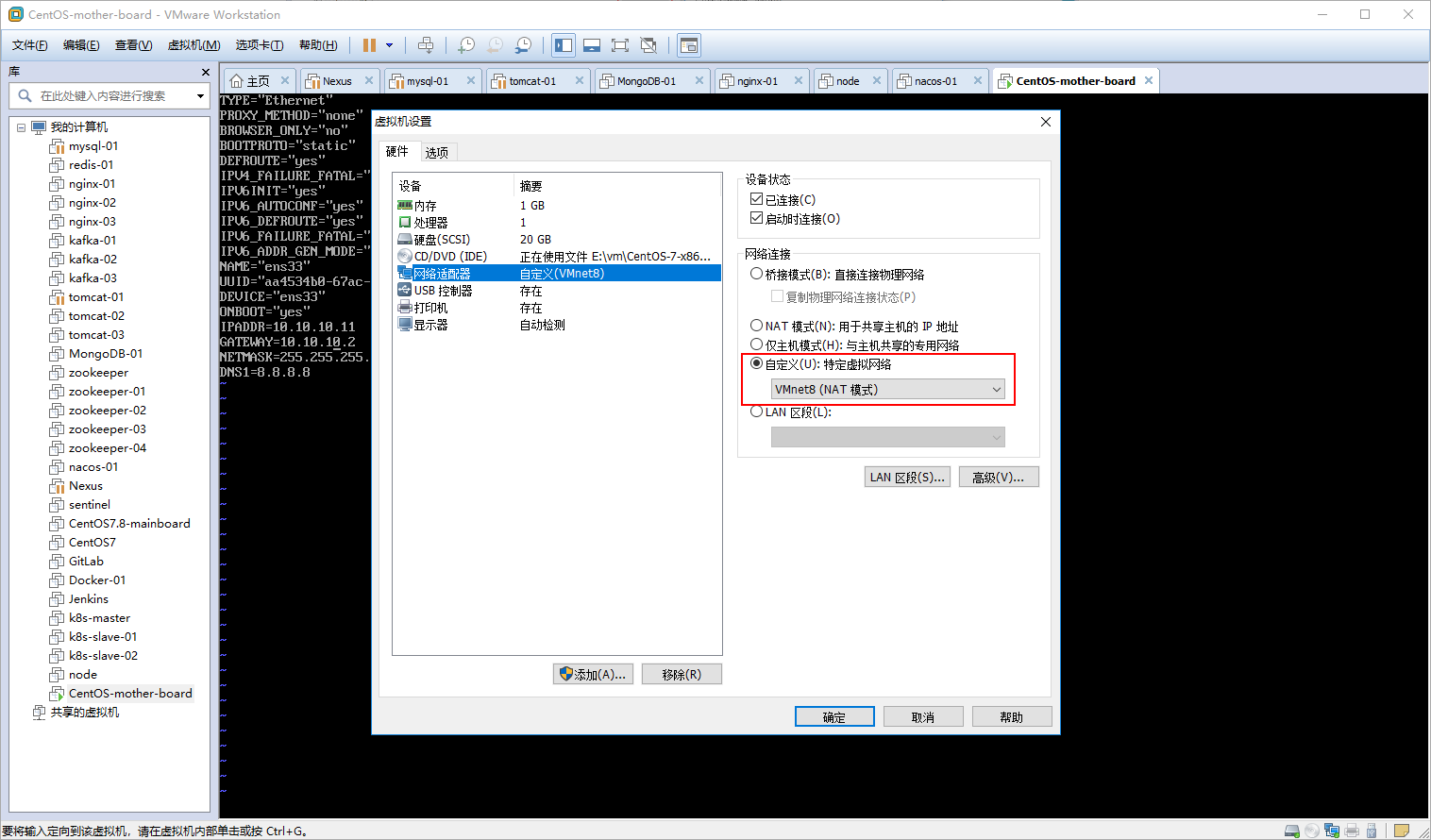
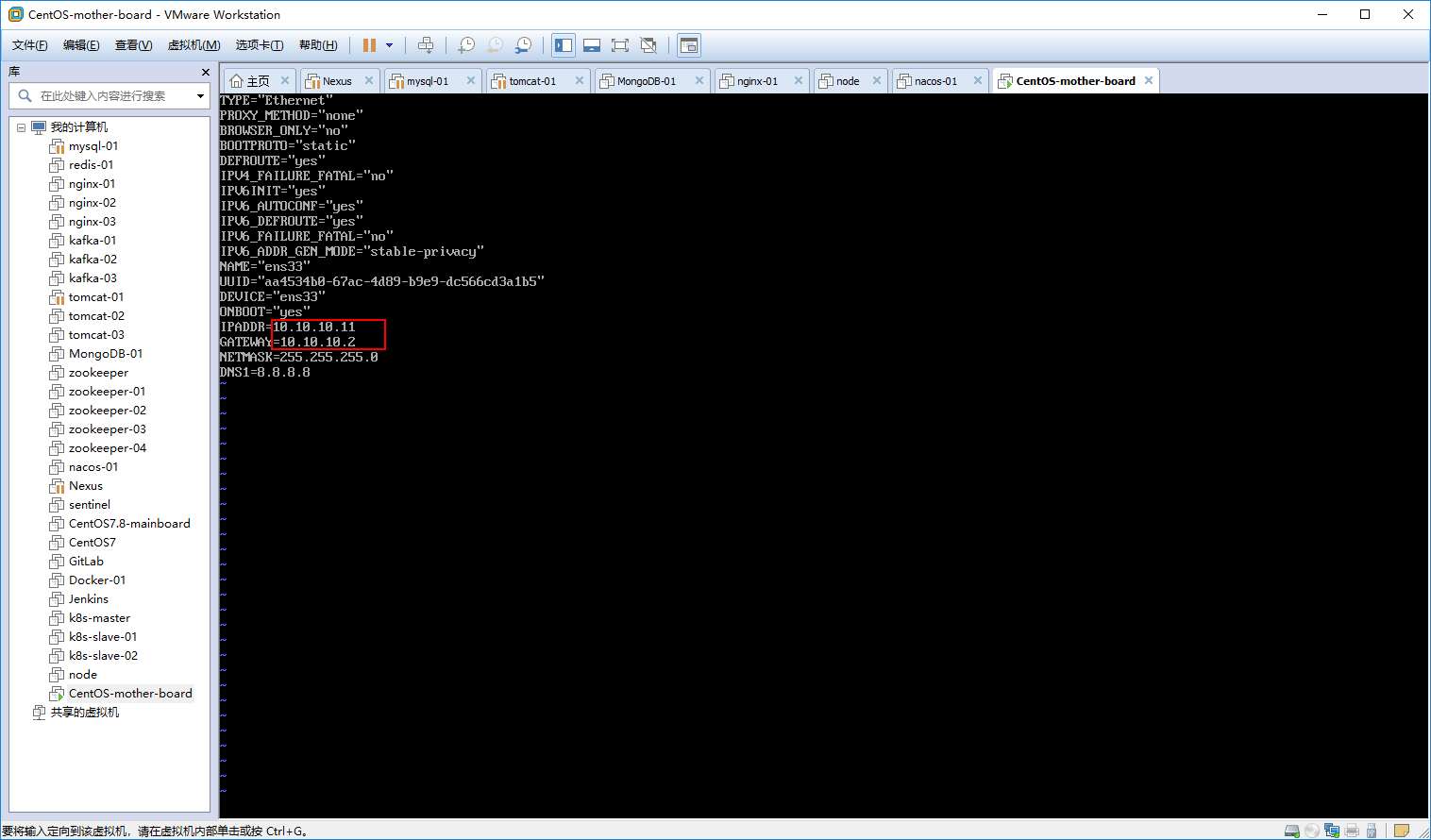
[root@mother-board ~]# service network restart
JDK安装
#将jdk下载到自己想存放的目录下
[root@mother-board ~]# cd /opt/tools
#oracle官网下载需要登录,这里是在windows中登录后,复制的下载链接
[root@mother-board tools]# wget https://download.oracle.com/otn/java/jdk/8u291-b10/d7fc238d0cbf4b0dac67be84580cfb4b/jdk-8u291-linux-x64.tar.gz?AuthParam=1624711963_babfa6e9d1c9d17242bcab20c2804e55
[root@mother-board tools]# tar -zxvf jdk-8u291-linux-x64.tar.gz
[root@mother-board tools]# mv jdk1.8.0_291/ /opt/apps
[root@mother-board tools]# vi ~/.bash_profile
#java environment
export JAVA_HOME=/opt/apps/jdk1.8.0_291
export CLASSPATH=.:${JAVA_HOME}/jre/lib/rt.jar:${JAVA_HOME}/lib/dt.jar:${JAVA_HOME}/lib/tools.jar
export PATH=$PATH:${JAVA_HOME}/bin
[root@mother-board tools]# source ~/.bash_profile
[root@mother-board tools]# java -version






















 7566
7566











 被折叠的 条评论
为什么被折叠?
被折叠的 条评论
为什么被折叠?








